1、首先我们开启AutoCad2014,打开我们需要修改的圆形文件。
2、直接输入“打断”命令快捷键“BR”,按下空格键确定。
3、进入到打断命令中,鼠标点击选中需要处理的圆形,系统会自动确定对象并提示我们确定打断点。
4、输入第一点命令“F”,进行双点打断,鼠标左键逆时针点击圆上两点。
5、在选择打断点时可以按下“F3”,关闭对象捕捉,避免捕捉干扰,系统会自动打断并删除两点中间的圆弧,这样我们就将圆调整为了圆弧。

原创 | 2022-10-28 17:41:26 |浏览:1.6万
1、首先我们开启AutoCad2014,打开我们需要修改的圆形文件。
2、直接输入“打断”命令快捷键“BR”,按下空格键确定。
3、进入到打断命令中,鼠标点击选中需要处理的圆形,系统会自动确定对象并提示我们确定打断点。
4、输入第一点命令“F”,进行双点打断,鼠标左键逆时针点击圆上两点。
5、在选择打断点时可以按下“F3”,关闭对象捕捉,避免捕捉干扰,系统会自动打断并删除两点中间的圆弧,这样我们就将圆调整为了圆弧。
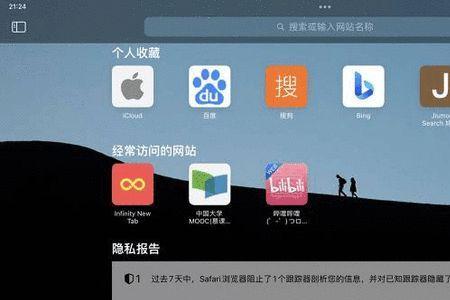

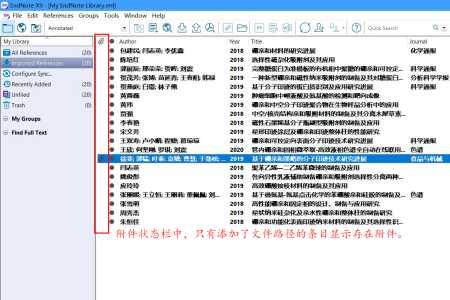
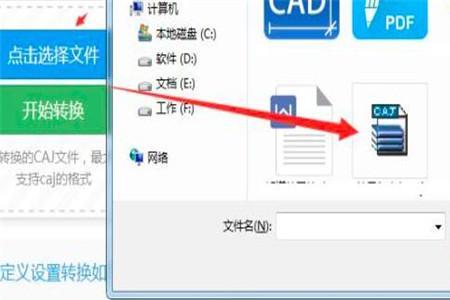

Copyright 2005-2020 www.kxting.com 【开心女性】 版权所有 |  湘ICP备2023022655号
湘ICP备2023022655号
声明: 本站所有内容均只可用于学习参考,信息与图片素材来源于互联网,如内容侵权与违规,请与本站联系,将在三个工作日内处理,联系邮箱:47085,1089@qq.com